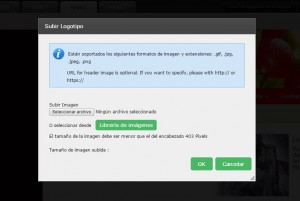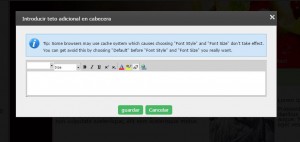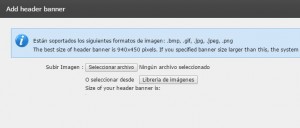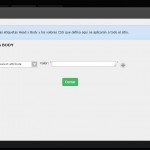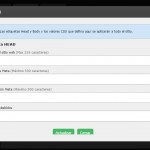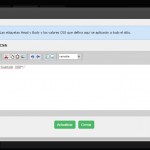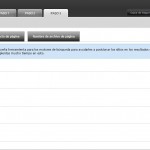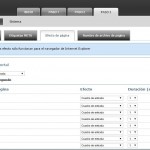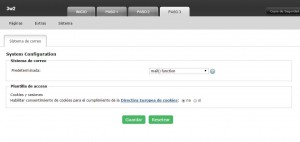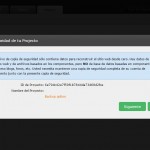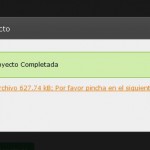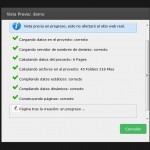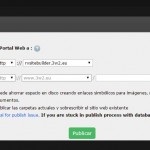Con este tutorial puedes aprender a crear tu web fácilmente en solo tres pasos con RVSiteBuilder.
Para crear tu web con RVSiteBuilder de 3w2 contrata Web Express y sigue estos sencillos consejos para tener un sitio en Internet en poco tiempo.
Instrucciones y consejos para crear tu web
Quítate de la cabeza la idea de que hacer una web es algo muy difícil. Guarda esta página en tus favoritos o sitúala en la barra del navegador para tenerla a mano y que puedas ir haciendo consultas a medida que construyes tu web. Para ver mejor las imágenes clica sobre ellas y las podrás ampliar.
Puedes crear un primer proyecto de aprendizaje con el que podrás hacer pruebas para conocer toda la potencia del constructor web. Una vez tengas todo más claro, elimina el proyecto de pruebas y empieza a crear tu web.
Si te surge alguna duda contacta con soporte y te ayudaremos a continuar.
 Acceder a Zona Clientes de 3w2
Acceder a Zona Clientes de 3w2
Si ya eres cliente de 3w2 entra en la web. En el menú superior encontrarás la Zona Clientes. Clica en el En el submenú «Panel de Control» y entrarás en la página de acceso a cPanel.
Entrar en el Panel de Control de 3w2
Para acceder a RVSiteBuilder, primero tenemos que entrar en el Panel de Control (cPanel) desde donde puedes gestionar todos los servicios que tienes contratados.
Para entrar en el Panel de Control sólo tienes que escribir tu nombre de usuario y la contraseña facilitada por 3w2. Si tienes dudas contacta con soporte.
Si no eres cliente de 3w2 tienes que entrar con los datos facilitados por tu proveedor de servicios Hosting.
Buscar RVSiteBuilder en el Panel de Control
Una vez ya has entrado en el Panel de Control tienes que bajar hasta el módulo Software / Servicios donde encontrarás el icono y el enlace de acceso al constructor web RVSiteBuilder.
Solo tienes que clicar encima de la palabra RVSiteBuilder y entrarás en la aplicación.
 4.- Comienza tu primerProyecto Web
4.- Comienza tu primerProyecto Web
Al entrar en el constructor RVSiteBuilder, podrás ver que todo es muy sencillo. Para empezar a construir tu web solo tienes que clicar en «Crear Proyecto».
Observa que en este momento te encuentras en la pestaña Inicio y al crear el proyecto pasaremos a la pestaña «Paso 1».
Para empezar tenemos que introducir los primeros datos. Éstos serán muy importantes porque definen el proyecto de forma corta y clara. En la primera casilla tienes que escribir el nombre de tu proyecto o alguna palabra destacada que se relacione directamente, como por ejemplo el título de tu web».
Después el nombre de la empresa, tu nombre o alguna palabra relacionada. El lema es una corta descripción de tu web. Procura utilizar algunas palabras clave relacionadas con tu web.
En el listado categorías elige la que mejor represente la actividad o tema al que se dedica la web. En el listado de páginas web marca las casillas de las páginas que quieres incluir en la estructura de tu web.
Guarda los cambios.
Paso 1
En el Paso 1 tienes que elegir una plantilla que dará una estructura y un diseño predefinido a tu sitio. Solo tienes que buscar un diseño que te guste.
En la zona superior tienes una lista de temas con diferentes plantillas y cada tema tiene muchas plantillas para escoger. Posteriormente podrás cambiar el diseño de tu web sin ningún problema.
Paso 2
Ahora ya estamos en el Paso 2. Aquí podemos cambiar algunas cosas de la estructura para personalizar la web a nuestras necesidades.
Podemos hacer cambios y editar el nombre y la descripción. También podemos cambiar la posición, el estilo y el color del menú. El slider o deslizador nos permite poner una o varias fotografías grandes y darle el tamaño necesario. Estas fotos pueden ser las que nos ofrecen con la aplicación o subir la que tú quieras desde tu ordenador.
Header Tab
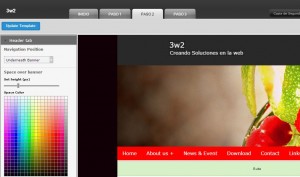
Foto 1: Observa como en – Header Tab > Navigation Position – podemos cambiar la posición del menú a la zona inferior.
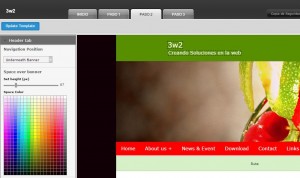 Foto 2: En el cuadro de colores puedes modificar el aspecto de la cabecera. Clicando encima de las palabras se abre el editor para modificar los textos.
Foto 2: En el cuadro de colores puedes modificar el aspecto de la cabecera. Clicando encima de las palabras se abre el editor para modificar los textos.
En esta zona de Header Tab podemos cambiar el logotipo, añadir texto o subir una fotografía.
En la zona Navigation podemos cambiar el aspecto del menú.
Navigation style: Seleccionar entre diferentes diseños de menú.
Navigation Align: Cambiar situación. Derecha,centro o izquierda.
Space Color: Clicando encima del cuadro de colores cambiamos el color.
Contenido
En la pestaña Contenido podemos modificar el aspecto del texto fácilmente, tal como haríamos al editar en un documento de Office word. Podemos cambiar el tipo de letra, el color, el espacio y los ajustes de los enlaces.
Website Setings
En Website Setings podemos cambiar otros aspectos importantes del diseño de la web.
Custom Background: Para cambiar el Color del Fondo y en Background Image, el fondo en el espacio que ocupa la fotografía.
Mobile Compatible: Para que nuestra web sea compatible para dispositivos móviles. Enable activar y Disable desactivar.
Mobile: En «Text color» cambiamos el color del texto y en «Header Area Color» cambiamos el color de fondo.
Hidden: Opciones para que pueda verse o no el elemento seleccionado. Nombre de la Empresa. Lema. Logotipo. Header Banner.
Site Properties
Site Properties es una zona un poco más avanzada que nos permite realizar cambios en el código de la web. Es muy interesante porque nos permite adaptar totalmente la web a nuestras necesidades pero si no tienes conocimientos avanzados mejor no cambies nada. Se puede editar etiqueta Head, la etiqueta Body y editar CSS
Guarda todos los cambios para poder pasar al siguiente paso
Paso 3
En el Paso 3 podemos ver un menú que tiene tres enlaces: Páginas, Extras y sistema.
La zona que más nos interesa es la de Páginas porque podemos acceder a cambiar todo el contenido de las diferentes páginas que componen la web. Escoge la Página que quieres modificar y clica en el pequeño lápiz para editar.
Si deseamos cambiar el orden establecido de las páginas clicamos en Páginas (donde puedes ver una flecha azul y otra verde) y se abrirá una aplicación para que puedas cambiar el orden fácilmente.
Extras
 Títulos de Páginas: En la zona Extras podemos personalizar aún más algunos aspectos importantes como los títulos de las páginas, que es necesario adecuar bien para que los buscadores y especialmente Google encuentre las páginas y las pueda ordenar correctamente para ofrecersela a los usuarios de forma adecuada. Para editar los títulos clica en el pequeño lápiz de la página a modificar.
Títulos de Páginas: En la zona Extras podemos personalizar aún más algunos aspectos importantes como los títulos de las páginas, que es necesario adecuar bien para que los buscadores y especialmente Google encuentre las páginas y las pueda ordenar correctamente para ofrecersela a los usuarios de forma adecuada. Para editar los títulos clica en el pequeño lápiz de la página a modificar.
Etiquetas META: Fueron algo en el pasado. No pierdas mucho tiempoaqui. Si eres un friki de las etiquetas META en esta pestaña podrás añadir tantas como quieras.
Efectos de la Página: Algo relacionado con el navegador Internet Explorer. No pierdas el tiempo.
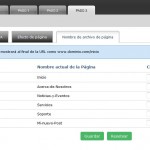 Nombres de Archivo de la Página: En esta zona podemos escribir y cambiar las direcciones de cada página y adaptar el nombre a lo que necesitemos para que los archivos dispongan de un nombre amigable. Será la dirección que finalmente aparece en la barra del navegador y puede ser interesante para posicionar correctamente el contenido de tu web.
Nombres de Archivo de la Página: En esta zona podemos escribir y cambiar las direcciones de cada página y adaptar el nombre a lo que necesitemos para que los archivos dispongan de un nombre amigable. Será la dirección que finalmente aparece en la barra del navegador y puede ser interesante para posicionar correctamente el contenido de tu web.
Sistema
Una interesante zona donde podemos configurar el sistema de correo que utilizará la web. Si no lo tenemos claro dejaremos «Predeterminada: mail function. También podemos configurar Servidor SMTP: Puerto,autenticación,Nombre de Usuario y Contraseña. Otra opción de correo que puedes utilizar es Sendmail.
En el apartado Plantilla de acceso podemos habilitar la configuración en relación a los requisitos legales sobre Cookies y sesiones para el cumplimiento de la Directiva Europea.
Acuérdate siempre de guardar los Cambios
Copias de Seguridad
En el menú superior zona derecha puedes realizar una copia de seguridad de tu proyecto. El trámite es muy sencillo. Clica en siguiente y el sistema realizará una copia de la base de datos y de los archivos. Una vez termine podrás bajarte un archivo con la copia de tu web y mantener tu proyecto a salvo.
Vista previa
En el mismo menú superior junto a las Copias de Seguridad puedes acceder a una vista previa del trabajo antes de su publicación. Es una forma de ver la web como si fueras un visitante pero sin estar realmente en Internet. Esta opción de vista previa te permite observar los errores y modificarlos antes de publicar.
Publicar
Ahora que tu web ya está reluciente sólo tienes que publicarla en Internet. La publicación es inmediata y no requiere de ningún trámite. Una vez publiques tus visitantes ya puedan entrar en tu nueva web. No te olvides de compartir la noticia entre tus amigos de las redes sociales.
Si te interesan nuestros contenidos suscríbete a nuestro canal de YouTube